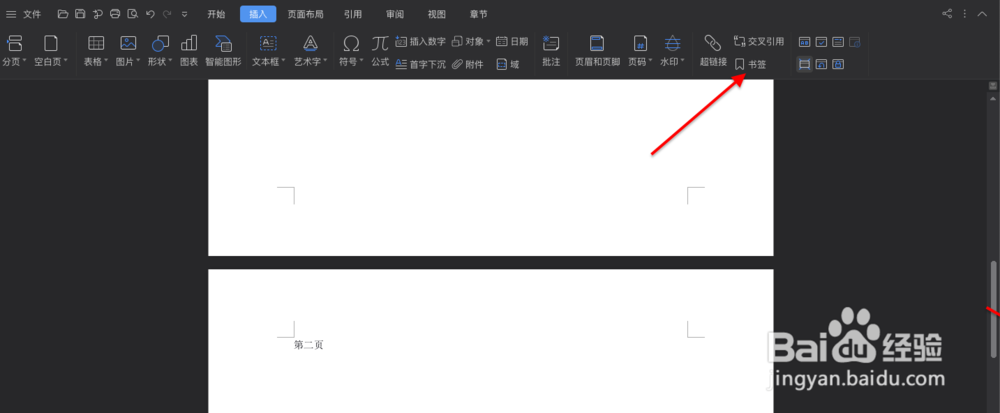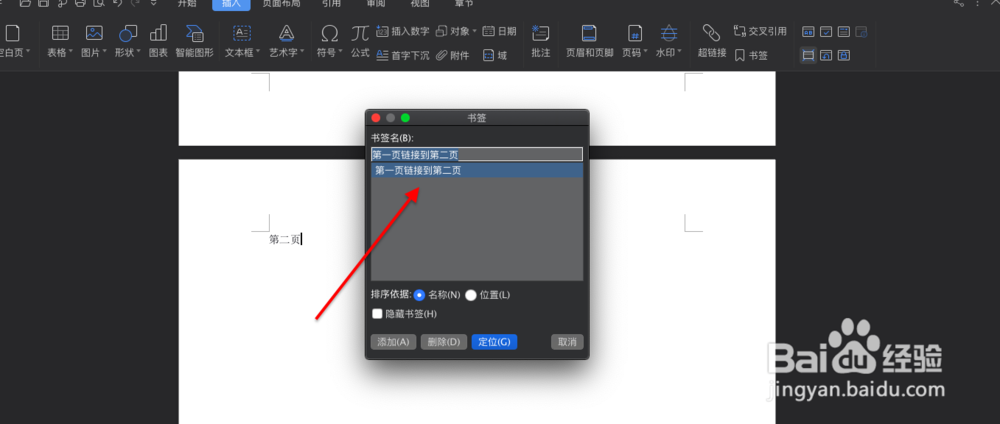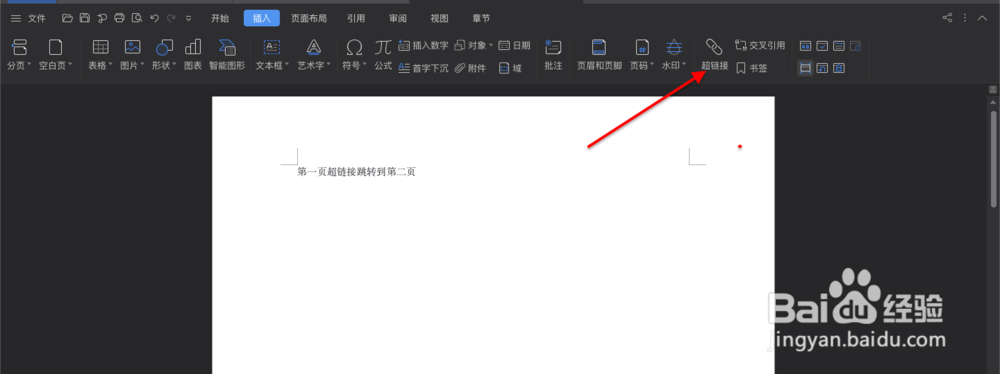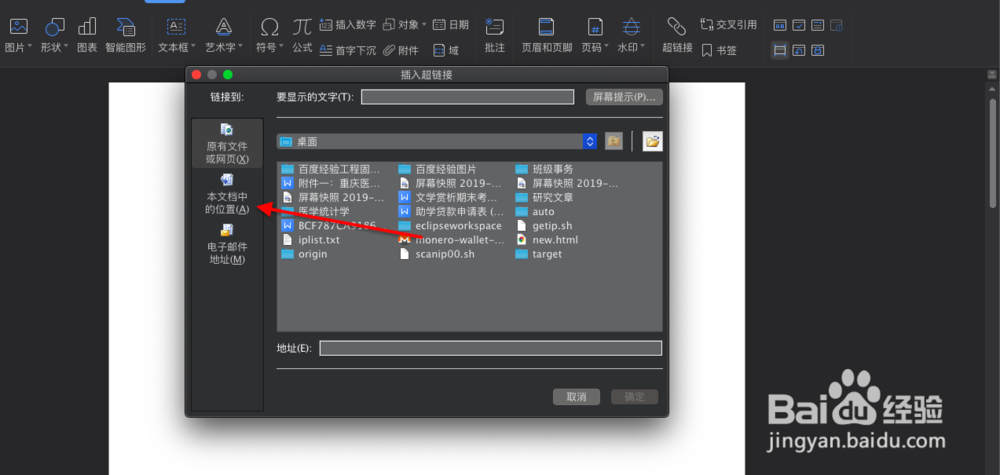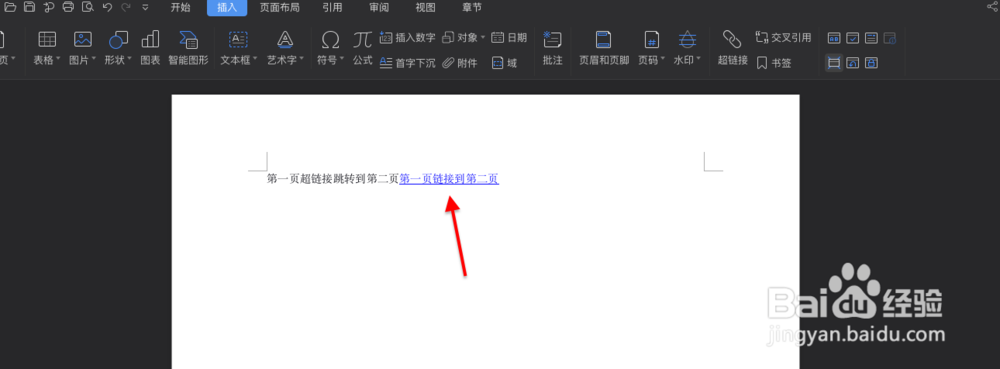word如何插入超链接跳转到本文档中的指定位置
1、首先在你想要跳转的位置处点击书签。
2、在弹出的对话框中为你的书签取一个名字。
3、然后在你想要插入链接的地方点击超链接。
4、在弹出的对话框中选择本文档中的位置。
5、然后点击选择刚才编辑的标签。
6、此时文档中就会出现绿色的超链接。
7、我们点击CTRL加鼠标左键或者command加鼠标左键,即可跳转到我们预定的位置。
声明:本网站引用、摘录或转载内容仅供网站访问者交流或参考,不代表本站立场,如存在版权或非法内容,请联系站长删除,联系邮箱:site.kefu@qq.com。
阅读量:27
阅读量:96
阅读量:38
阅读量:67
阅读量:34